Come cercare su Google
Fare una ricerca su Google è diventata, ormai, un ‘azione quotidiana per la maggior parte di noi: si tratta, infatti, di un modo per ottenere qualunque informazione da quell’immenso bacino che è Internet. Google è un motore di ricerca che analizza i dati e fornisce dei risultati dopo aver digitato una o più parole chiave.
Se sei qui e stai leggendo la mia guida su come cercare su Google, probabilmente sei nuovo nello straordinario mondo del Web. Però, nessuna paura: fare una ricerca su Google è davvero molto semplice, sebbene – potresti non saperlo – il motore di ricerca più famoso del mondo culla al suo interno molteplici segreti.
Sai, ad esempio, che ti consente di perfezionare le ricerche in vari modi? Nella mia guida ti spiegherò dettagliatamente molti degli utili trucchetti per cercare su Google; interessanti nel caso in cui avessi già una certa familiarità con il mondo di Internet. Sei pronto? Iniziamo!
Indice
- Come fare ricerche su Google
- Come cercare immagini su Google
- Come cercare su Google Maps
- Come cercare su Google Scholar
Come fare ricerche su Google
Come dicevo, effettuare una ricerca su Google è estremamente semplice. Tuttavia, esistono alcuni piccoli trucchi e suggerimenti che ti permetteranno di ottimizzare la ricerca per ottenere più facilmente e velocemente i risultati desiderati. Imparare a ricorrere agli strumenti, ai filtri e ai vari suggerimenti di cui ti parlerò adesso ti permetterà di fare delle ricerche più efficienti e mirate.
Le basi della ricerca su Google
Il primo suggerimento che scelgo di darti è quello di avere bene a mente che cosa stai cercando. Per esempio, se desideri sapere dove si trova il cinema più vicino a te, puoi rivolgerti a Google in tono colloquiale chiedendo: Dove si trova il cinema più vicino? In qualunque località tu ti trova, Google avrà accesso alla tua posizione e potrà indicarti i cinema più vicini a te.
Non dimenticarti, comunque, di specificare la località, se stai cercando un determinato prodotto o servizio in un certo luogo. Ad esempio, se desideri conoscere l’elenco dei ristoranti di Milano, Roma o Palermo, puoi effettuare una ricerca su Google più specifica digitando direttamente le parole chiave: ristoranti Milano, ristoranti Roma o ristoranti Palermo.
Quando fai una ricerca su Google, non devi preoccuparti per l’ortografia e per eventuali errori di battitura, in quanto il motore di ricerca integra un controllo ortografico ed effettua la ricerca ricorrendo automaticamente all’ortografia corretta di una determinata parola anche se non dovessi aver digitato correttamente.
Per fare un esempio, se hai bisogno di cercare i ristoranti di Bologna e scrivi, sbagliando, Ristoranti Boligna invece di Ristoranti Bologna, non preoccuparti perché Google correggerà il tuo errore, suggerendo effettivamente ciò che volevi cercare.
Continuando a parlare di ricerche su Google, per ottenere dei risultati migliori, effettua una ricerca con parole chiave specifiche. Per esempio, se desideri sapere la programmazione televisiva di stasera, è meglio effettuare una ricerca con l’elenco delle parole chiave film in TV stasera invece che digitare che cosa danno in TV questa sera?.
Sappi, ad ogni modo, che lettere maiuscole o lettere minuscole non fanno alcuna differenza; motivo per cui cercare New York o new york sarà praticamente uguale. Noterai, inoltre, sin da subito che Google suggerisce le ricerche da fare, in base alle parole più cercate dagli utenti: una sorta, dunque, di auto-completamento delle parole chiave.
La ricerca su Google tramite browser
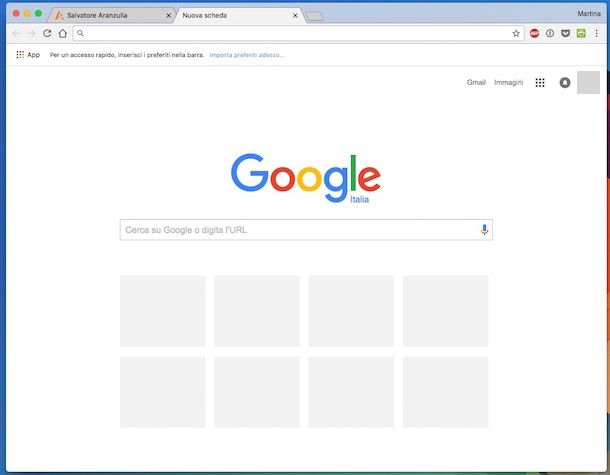
Una volta introdotto Google e il suo funzionamento base, ti spiego meglio le principali linee guida che ti permetteranno di ottimizzare la tua ricerca. In questa parte della guida, scopriamo insieme come effettuare una ricerca su Google tramite un browser: Google Chrome per esempio, ma è assolutamente la stessa cosa anche con browser come Mozilla Firefox, Microsoft Edge o Safari. Ad ogni modo, se utilizzi un browser diverso da Google Chrome, ti consiglio – prima di procedere con la lettura – di seguire questa mia guida che ti spiega come impostare Google come pagina iniziale di una nuova scheda: su Google Chrome, infatti, il motore di ricerca Google è già impostato come predefinito e come pagina iniziale.
Inizia, quindi, avviando il browser Chrome, cliccando sull’icona verde, rossa, gialla e blu. Come ti dicevo, vedrai che Google è già impostato come motore di ricerca predefinito all’avvio ma, se così non fosse, scrivi l’URL https://www.google.it nella barra degli indirizzi. A questo punto, non devi fare altro che digitare le parole chiave o la frase inerente alla ricerca che hai bisogno di fare. Per esempio, se cerchi informazioni su di me, puoi cercarmi direttamente su Google digitando nella barra di ricerca Salvatore Aranzulla e premendo poi il tasto Invio sulla tastiera o cliccando su Cerca con Google: Google ti restituirà i risultati di ricerca più attinenti e troverai, quindi, il sito Web aranzulla.it nel quale ti trovi mentre stai leggendo questa guida.
Grazie ai suoi sistemi di intelligenza artificiale e di machine learning, nei risultati delle ricerche Google propone, oltre ai link alle pagine più pertinenti, anche immagini, video, notizie e box informativi relativi al contenuto cercato (tecnicamente detto entità), predisponendoli nell’ordine che ritiene più efficace.
Nel caso in cui i primi risultati ottenuti non dovessero soddisfarti, puoi scorrere la pagina verso il basso o sfogliare anche i risultati contenuti nelle altre pagine: per fare questo clicca su Avanti alla fine della pagina, così da vedere la seguente serie di risultati pertinenti.
Se hai trovato quello che stavi cercando, allora fai clic sul risultato di ricerca di cui vuoi leggere il contenuto: in questo caso, si aprirà la pagina Web del sito che hai cliccato e potrai, per l’appunto, leggere l’articolo corrispondente. Hai finito di leggere e ora vuoi effettuare una nuova ricerca su Google? Non preoccuparti: premi la freccia verso sinistra – quella in alto a sinistra del browser – così ritornerai alla pagina di ricerca su Google.
Dopo aver effettuato la tua ricerca, sotto la barra di ricerca è possibile scegliere se visualizzare Tutti i risultati o cliccare su Immagini, Notizie, Maps, Video o Altro – in cui si trovano Shopping, Libri, Voli o Finanza – per filtrarli ulteriormente in base a certi criteri.
Affinare le ricerche su Google
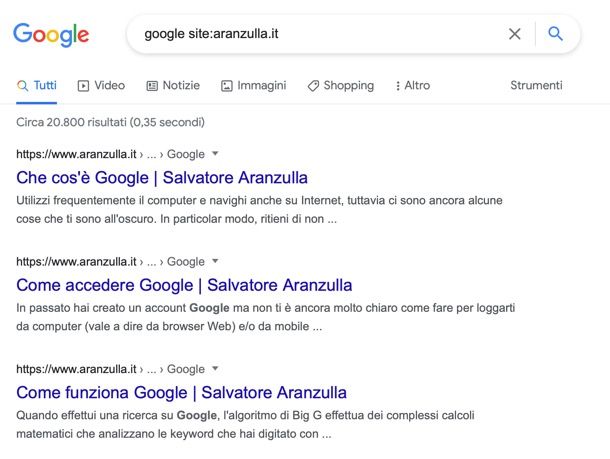
Potrebbe capitare che – dopo aver effettuato una ricerca su Google – che tu non ottenga il risultato sperato. Come mai? Questo può succedere, ad esempio, se la tua ricerca è troppo generica.
Ti consiglio di prenderti qualche minuto di tempo per leggere con attenzione queste mie righe successive, perché ti spiegherò alcuni dei più popolari e semplici suggerimenti su come affinare le ricerche su Google: quando effettui una ricerca su Google puoi, infatti, scegliere di utilizzare gli operatori di ricerca, ovvero simboli o parole che ti permettono di ottenere risultati più precisi.
Per cercare un prezzo, usa il simbolo € davanti o dopo al numero (o a qualsiasi altro simbolo di valuta): per esempio, migliori videocamere 400€.
Per cercare su Google una parola diventata virale sui social network, puoi ricorrere all’utilizzo del simbolo hashtag #, digitando quella parola preceduta per l’appunto dal simbolo #: per esempio, #Aranzulla.
Per ottenere un risultato ancora più preciso, puoi anche digitare una o più parole o una o più frasi tra due virgolette: per esempio, “test ADSL gratis”, così da chiedere a Google di cercare una frase più specifica ovvero esattamente per com’è.
Se vuoi fare una ricerca su Google, ma non sai cosa desideri cercare con esattezza, puoi utilizzare il simbolo dell’asterisco nel punto in cui vuoi lasciare un segnaposto: per esempio, Come cercare lavoro su *.
Allo stesso modo, OR come operatore di ricerca tra due termini di ricerca ti permette di ottenere pagine con risultati che contengono almeno uno dei termini indicati: per esempio, videocamere HD OR 4K.
Se vuoi fare una ricerca su Google cercando i risultati di un determinato sito Internet e non di tutti gli altri presenti sul Web, puoi ricorrere all’operatore di ricerca site: seguito dal nome del sito che preferisci, oltre che il termine di ricerca: per esempio, site:aranzulla.it Migliori TV.
In modo simile, puoi trovare siti correlati a un sito Internet che già conosci, digitando l’operatore di ricerca related: davanti a un indirizzo Web che già conosci: ad esempio, related:aranzulla.it.
Potrebbe capitare di voler visualizzare un sito Web offline, cancellato o la versione vecchia di un sito Internet che è, però, stata memorizzata nella cache di Google; in questo caso, digita Cache: davanti all’indirizzo del sito: per esempio cache:aranzulla.it.
Se hai utilizzato gli operatori di ricerca prima citati, ma non sei ancora soddisfatto dei risultati ottenuti, puoi ricorrere alla ricerca avanzata su Google, ovvero uno strumento che consente di restringere ulteriormente i risultati di ricerca: per esempio, così è possibile trovare informazioni pubblicate su siti Internet aggiornati in un intervallo di tempo specifico o limitare ulteriormente risultati con moltissime opzioni a disposizione.
Con la ricerca avanzata, è possibile limitare facilmente la ricerca nella sezione Trova pagine Web che contengono…: ad esempio, scrivendo quali parole chiave includere nella ricerca nel campo “tutte queste parole”; in “questa esatta parola o frase” va digitata la parola o la frase che va cercata così come è stata inserita; nel campo “nessuna di queste parole” vanno, invece, inseriti quei termini che occorre non vengano mostrati nei risultati.
Nella sezione Poi limita i risultati per…, è possibile scegliere la “lingua”, l’ “area geografica” per scegliere le pagine pubblicate in un determinato Paese, l’“ultimo aggiornamento”, “sito o dominio” per i risultati di un determinato sito Web, “tipo di file” e “diritti di utilizzo”, tra le altre cose. Naturalmente, non è necessario inserire tutte le voci.
Se ci sono parecchi risultati, per affinare ulteriormente la ricerca puoi decidere il periodo di tempo da analizzare. Come? Clicca su Strumenti sotto alla barra di ricerca a destra, poi su Qualsiasi data e decidi, quindi, la migliore: ad esempio, Ultima ora, Ultime 24 ore, Ultima settimana, Ultimo mese, Ultimo anno o Intervallo di date per limitare il periodo di tempo e personalizzarlo a piacere.
Cercare su Google in altre lingue
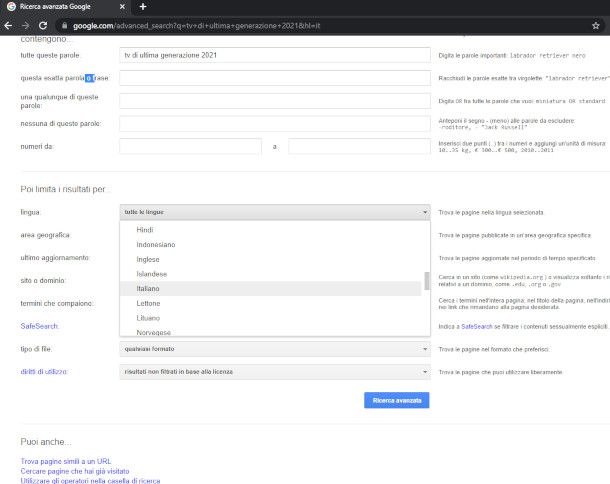
Come fare ricerche in un’altra lingua? Quando usiamo Google dall’Italia, i risultati che ci saranno dati saranno sempre in lingua italiana. Se ti stai, quindi, chiedendo come cercare su Google in altre lingue, sappi che è abbastanza semplice farlo: collegati a questa pagina, scegli la lingua preferita in In quale lingua vuoi utilizzare i prodotti Google?, che permette di cambiare la lingua e in Risultati di ricerca attualmente mostrati in:, cliccando poi su Salva.
Ad esempio, come cercare su Google inglese? Molti pensano che basti cambiare l’estensione del motore di ricerca – ad esempio, scrivendo https://www.google.co.uk/ invece di https://www.google.it/ – ma non è così, perché i risultati resterebbero in italiano a meno che non si cambino le impostazioni prima citate.
Un’altra soluzione, per fare una ricerca su Google in inglese e ottenere dei risultati in inglese, è quella di navigare direttamente dai motori di ricerca di Regno Unito e Stati Uniti utilizzando i link http://www.google.co.uk/webhp?hl=en&gl=uk per il primo e http://www.google.com/webhp?hl=en&gl=us per il secondo.
Altre tipologie di ricerche su Google

Google è un motore di ricerca ricco di funzionalità. Adesso voglio spiegarti, nel dettaglio, anche alcuni strumenti aggiuntivi di Google che potrebbero essere utili. Per esempio, puoi scrivere Meteo per conoscere le condizioni meteo della tua località attuale, aggiungendo il nome della città (Meteo Milano). Si può anche fare una ricerca come se Google fosse un dizionario, ricorrendo all’operatore di ricerca Define e usufruendo così del dizionario integrato su Google: digita “Define” prima di una parola, per ottenere la giusta definizione (per esempio: Define Internet).
Allo stesso modo, è possibile fare calcoli matematici, perché Google non è soltanto un motore di ricerca, ma anche un potente calcolatore: puoi chiedere di risolvere espressioni matematiche o equazioni grafiche, digitando all’interno della barra di ricerca l’operazione matematica che desideri effettuare e premendo Invio per vedere apparire una calcolatrice integrata nel browser che ti darà la soluzione.
Come cercare immagini su Google
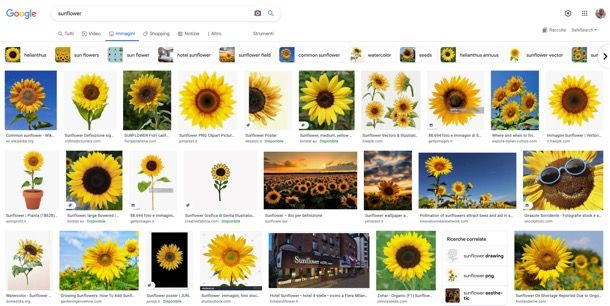
Google è una fonte inesauribile di informazioni che ci arrivano attraverso le parole ma, ovviamente, c’è anche molto di più (come i video e le foto). In questo immenso motore di ricerca, è possibile reperire anche immagini di ogni genere.
Certamente, ti sarà capitato di aver bisogno di trovare una determinata foto, magari che ritrae un determinato paesaggio, un attore o un cantante, oppure un’immagine da utilizzare come sfondo del tuo computer o smartphone. In tutti questi casi, non preoccuparti perché ti sto per spiegare esattamente come cercare immagini su Google per ottenere risultati di tipo visuale invece che di tipo testuale.
La prima cosa da fare per cercare immagini è recarsi su Google Immagini, ovvero il famoso strumento di ricerca che permette di trovare delle foto scrivendo delle parole chiave come per la ricerca “normale”. Per fare un semplice esempio, potresti digitare https://www.google.it/imghp sul tuo browser e scrivere “mare” nella barra di ricerca, premendo poi Invio dalla tastiera o cliccando sul simbolo della lente di ingrandimento a destra della barra. Per maggiori dettagli leggi la mia guida su come cercare immagini su Google.
Come cercare su Google Immagini senza copyright
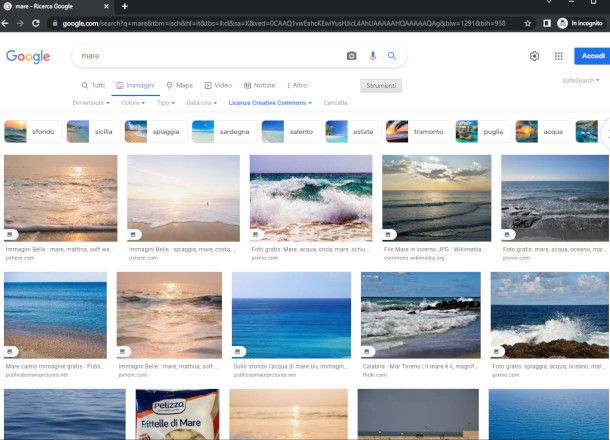
Molte immagini trovate con Google potrebbero essere soggette a copyright, e questo significa che non possono essere riutilizzate liberamente per i propri progetti. Se hai bisogno di riutilizzare una determinata foto, puoi limitare le ricerche di Google alle immagini liberamente utilizzabili.
Per riuscirci, sia da computer che da dispositivi mobili, vai su Google Immagini, cerca un’immagine di tuo interesse come visto prima e poi clicca sulla voce Strumenti, che puoi trovare sotto la barra di ricerca. A questo punto, per restringere ulteriormente i risultati, premi su Diritti di utilizzo, scegliendo il tipo di licenza e quindi fai clic sull’immagine scelta.
Dettagli di licenza – che si trova sotto l’immagine a destra – fornisce informazioni sulle condizioni di utilizzo dell’immagine, ad esempio Licenze Creative Commons che possono essere utilizzate tranquillamente senza costi, ma menzionando l’autore e prestando attenzione al modo di utilizzo (potrebbe accadere che non sia possibile utilizzarle per scopi commerciali o modificarle).
Come cercare su Google tramite immagini
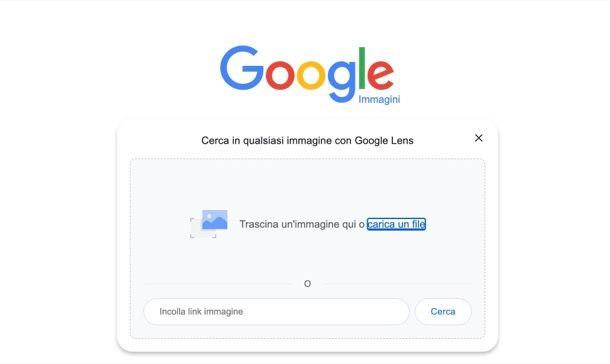
Ti è mai capitato di voler trovare delle foto simili a una che ti piace particolarmente? Magari, non sai il nome del luogo ritratto in un’immagine e, quindi, una ricerca per foto potrebbe esserti di aiuto. Il “trucco” è fare delle ricerche inverse, caricando la foto in questione e trovando, di conseguenza, quelle simili presenti sul Web.
Da Google Immagini, clicca sul simbolo della macchina fotografica che si trova a destra della barra di ricerca e trascina l’immagine nell’apposita area oppure clicca sul link carica un file per eseguire l’upload. In alternativa, clicca sul campo di testo Incolla link immagine e, dopo aver incollato l’URL di quella che è oggetto della tua ricerca, fai clic sul bottone Cerca. Qualche secondo e Google ti fornirà link e foto simili a quella che hai caricato. Per maggiori informazioni leggi la mia guida su come cercare per immagini.
Come cercare su Google Maps
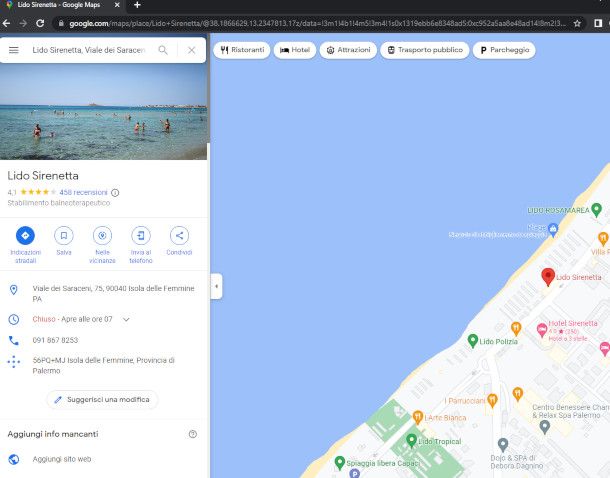
Quante volte ti è capitato di aver bisogno di trovare la strada giusta per la pizzeria o il cinema? Da semplici vie a uffici postali e simili, Google Maps ci permette non soltanto di trovare luoghi tramite indirizzo, ma anche con le coordinate.
Prima di tutto, per accedere e cercare un luogo su Google Maps da PC, vai su Google Maps e, nella barra in alto a sinistra, digita l’indirizzo o il nome del luogo che vuoi cercare, quindi premi Invio o clicca su Cerca, ovvero il simbolo della lente di ingrandimento. Così facendo, i risultati ti saranno mostrati come dei piccoli punti o segnaposto rossi e, selezionandoli, avrai ulteriori informazioni.
Naturalmente, puoi filtrare i risultati utilizzando il menu che vedi sotto la barra di ricerca, per cercare informazioni su hotel, ristoranti e altre attività e luoghi specifici. Per cercare un luogo su Google Maps da smartphone o tablet, basta semplicemente aprire l’app di Google Maps e, in alto, inserire l’indirizzo o il nome del luogo o dell’attività da cercare nella casella di ricerca. Sia da computer che da smartphone e da tablet, i risultati di ricerca tenderanno a mostrare attività o luoghi vicino alla località in cui ti trovi.
Come cercare su Google Maps con le coordinate, invece? Se hai le coordinate di un luogo e vuoi vedere a quale posto fanno esattamente riferimento, devi semplicemente digitarle nella casella di ricerca e fare clic sulla lente d’ingrandimento o premere Invio sulla tastiera del computer, come quando fai una ricerca per indirizzo. Nel mio tutorial dedicato, spiego meglio come fare.
Come cercare su Google Scholar
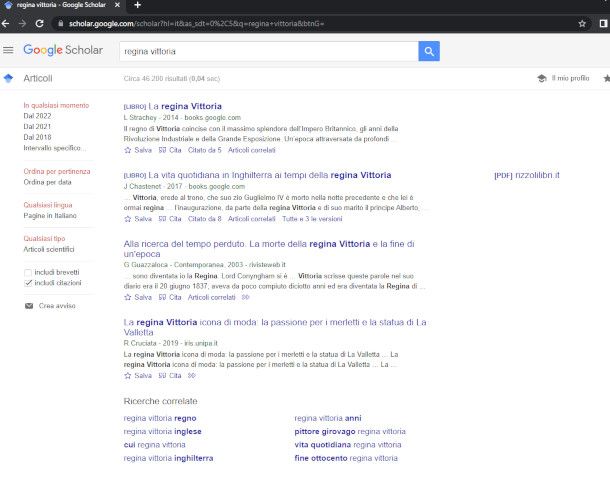
Infine, avrai sicuramente sentito parlare almeno una volta di Google Scholar: si tratta di un motore di ricerca pensato per cercare fonti accademiche che includono, quindi, libri, articoli, tesi, abstract e molto altro. Anche in questo caso, è un servizio gratuito e semplice da utilizzare. La prima cosa da fare è, infatti, quella di andare su Google Scholar, dove noterai immediatamente la somiglianza con il classico motore di ricerca Google.
Ti basterà inserire i termini di ricerca nel campo apposito specificando, per l’appunto, ciò che ti interessa (ad esempio, la “Regina Vittoria”, se cerchi informazioni sulla sua storia). Anche in questo caso – sia da computer che da dispositivi mobili – fai clic sulla lente di ingrandimento o dai Invio per vedere i risultati: noterai subito che ti saranno mostrati articoli e vari testi accademici (sebbene alcuni abbiano un accesso limitato, non consentito al normale pubblico).
Per quanto riguarda il resto, la ricerca di Google Scholar funziona come quella classica di Google: si può, quindi, scegliere in che lingua far comparire i risultati, di che anno – cliccando sulla voce ANNO in alto a destra, sotto la barra di ricerca – e via dicendo.
Ricorrendo alla ricerca avanzata, è anche possibile scrivere il nome di un autore alla voce Restituisci articoli scritti da o menzionare una rivista specifica utilizzando il campo di ricerca Restituisci articoli pubblicati in. Allora, che aspetti? Buona lettura!

Autore
Salvatore Aranzulla
Salvatore Aranzulla è il blogger e divulgatore informatico più letto in Italia. Noto per aver scoperto delle vulnerabilità nei siti di Google e Microsoft. Collabora con riviste di informatica e cura la rubrica tecnologica del quotidiano Il Messaggero. È il fondatore di Aranzulla.it, uno dei trenta siti più visitati d'Italia, nel quale risponde con semplicità a migliaia di dubbi di tipo informatico. Ha pubblicato per Mondadori e Mondadori Informatica.






